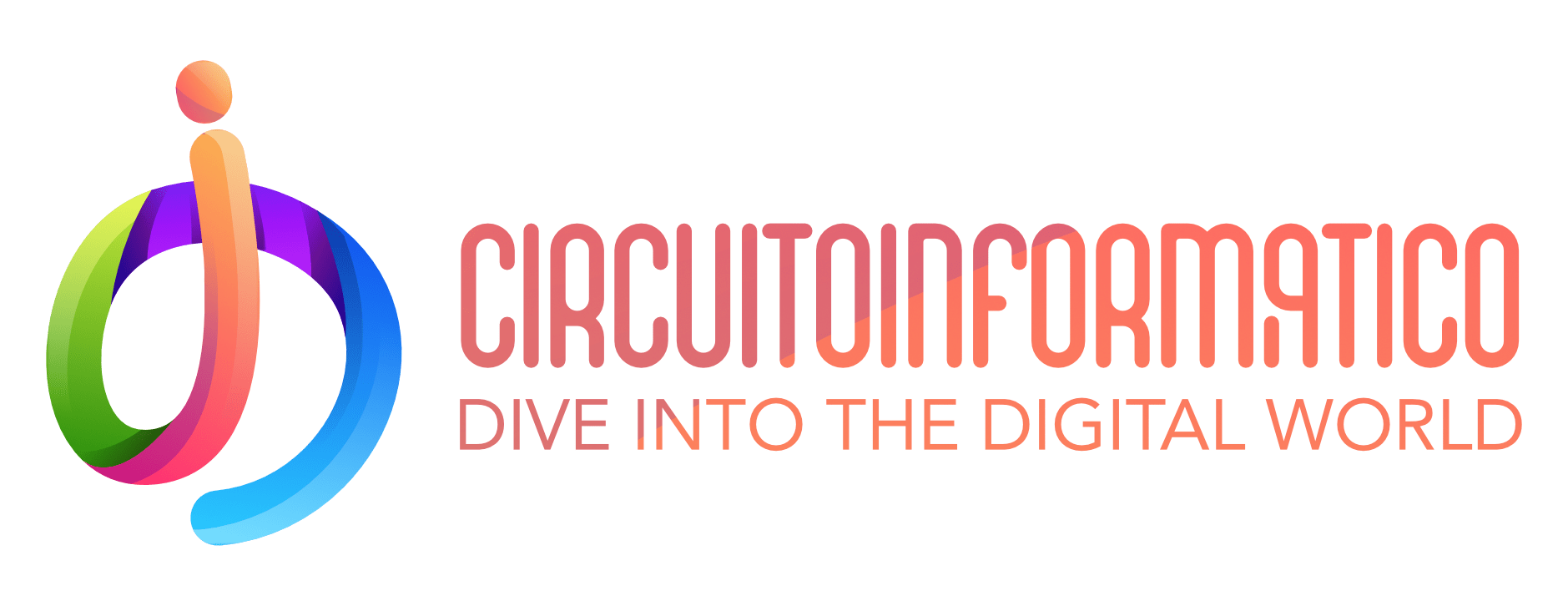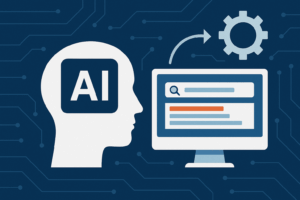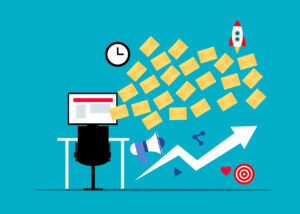Sei un appassionato di tecnologia desideroso di sperimentare le ultime innovazioni offerte da macOS Sonoma presentato al WWDC 2023, ma al contempo hai delle preoccupazioni riguardo all’installazione di una versione beta che potrebbe compromettere l’integrità e la stabilità del tuo sistema operativo attuale? Fortunatamente, esiste un metodo sicuro e pratico per testare macOS Sonoma senza correre rischi eccessivi: l’utilizzo di macchine virtuali. In questo articolo, esploreremo le ragioni per cui la virtualizzazione è la scelta consigliata per coloro che vogliono sperimentare macOS Sonoma in tutta sicurezza.
Indice
Macchine Virtuali – Una panoramica
Le macchine virtuali sono ambienti virtuali che permettono di emulare le componenti hardware di una macchina fisica all’interno di un ambiente software. Questo consente di creare macchine virtuali (conosciute anche come Virtual Machine o VM) che operano come se fossero vere macchine fisiche, fornendo a diversi software tutti i servizi e le funzionalità di cui hanno bisogno. Le macchine virtuali sono una soluzione versatile e utile in vari contesti, inclusa la possibilità di testare e utilizzare sistemi operativi diversi senza interferire con il sistema operativo host e senza limitazioni nella condivisione dei dati tra il sistema operativo host e l’ospite.
macOS 13 Ventura e la Virtualizzazione
Con l’introduzione di macOS 13 Ventura, è diventato ancora più semplice creare macchine virtuali sui Mac con CPU Apple Silicon grazie all’implementazione del framework di Virtualization e all’ampia disponibilità di utility che ne sfruttano le potenzialità. Questo ha aperto nuove porte agli utenti desiderosi di sperimentare macOS Sonoma senza compromettere la stabilità del loro sistema operativo principale.
Pubblicità

VirtualBuddy – La scelta semplice ed efficiente
Una delle opzioni più popolari per creare una macchina virtuale su macOS Ventura è l’utilizzo di VirtualBuddy. Questa applicazione open source è disponibile gratuitamente sul Mac App Store e su GitHub ed è compatibile con macOS 12.3 Monterey o versioni successive.
Per iniziare, è sufficiente scaricare VirtualBuddy e avviare l’applicazione. Dopo l’avvio, si può selezionare l’opzione “Create your first VM” e scegliere il sistema operativo desiderato, in questo caso “macOS”. Successivamente, si può optare per l’utilizzo di un file IPSW o di un installer macOS. Se si seleziona l’opzione “download macOS installer from a list of options”, è possibile scegliere la versione desiderata, ad esempio “macOS 14 Developer beta”.
Una volta effettuata la selezione, basta cliccare su “Continua” e assegnare un nome alla macchina virtuale. A questo punto, si può personalizzare la dimensione del volume di avvio virtuale e modificare altre impostazioni secondo le proprie preferenze. Una volta completate le personalizzazioni, è sufficiente fare clic su “Continua” e avviare il download dell’installer di macOS Sonoma, che avrà una dimensione di circa 14GB.
Al termine del download, sarà possibile avviare la macchina virtuale e godere di macOS Sonoma. È importante notare che la macchina virtuale dovrà essere configurata come se fosse un nuovo Mac alla sua prima accensione, quindi sarà necessario seguire le normali procedure di configurazione iniziale.
Alternativa – UTM
Un’alternativa a VirtualBuddy è UTM, un’applicazione disponibile gratuitamente sul sito dello sviluppatore o al costo di 9,99 euro sul Mac App Store. Tuttavia, a differenza di VirtualBuddy, UTM consente di partire solo dai file IPSW, i quali possono essere scaricati dal sito di Apple dedicato agli sviluppatori. Pertanto, se si desidera utilizzare UTM per creare una macchina virtuale con macOS Sonoma, sarà necessario ottenere il file IPSW corrispondente.
Conclusioni
Scaricare e installare una versione beta di un sistema operativo come macOS Sonoma può comportare rischi significativi per la stabilità e l’integrità del sistema operativo principale. Per evitare tali rischi, l’utilizzo di macchine virtuali si presenta come la scelta più sicura e consigliata per gli appassionati di tecnologia desiderosi di sperimentare macOS Sonoma.
Creare una macchina virtuale tramite strumenti come VirtualBuddy o UTM consente di testare e familiarizzare con le nuove funzionalità e le novità di macOS Sonoma senza intaccare il funzionamento stabile del sistema operativo principale. Tuttavia, è importante tenere presente che l’utilizzo di macchine virtuali può richiedere risorse significative e potrebbe comportare una riduzione delle prestazioni rispetto all’utilizzo del sistema operativo su una macchina fisica dedicata.
In conclusione, se siete appassionati di tecnologia e desiderate sperimentare macOS Sonoma in tutta sicurezza, l’installazione di una macchina virtuale rappresenta la soluzione ideale. La virtualizzazione offre un ambiente controllato e isolato per testare le nuove funzionalità di macOS Sonoma, consentendo di esplorare le potenzialità del sistema operativo senza mettere a rischio la stabilità del vostro sistema operativo principale.